清理我们电脑的缓存垃圾和深度清理,保证我们电脑的运行速度,可以使用一键清理垃圾,这样既方便又快捷。那如何使用一键清理垃圾清理呢?一键清理垃圾有什么方法?下面就和大家说一下一键清除垃圾bat的方法。
具体步骤如下:
1、复制上篇经验的代码,放入记事本。
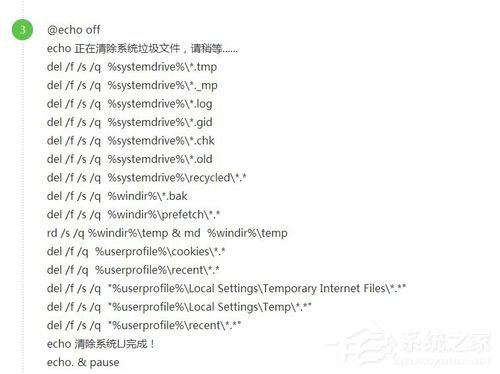
源代码如下
@echo off
echo 正在清除系统垃圾文件,请稍等。。。。。。
del /f /s /q %systemdrive%*.tmp
del /f /s /q %systemdrive%*._mp
del /f /s /q %systemdrive%*.log
del /f /s /q %systemdrive%*.gid
del /f /s /q %systemdrive%*.chk
del /f /s /q %systemdrive%*.old
del /f /s /q %systemdrive%recycled*.*
del /f /s /q %windir%*.bak
del /f /s /q %windir%prefetch*.*
rd /s /q %windir%temp & md %windir%temp
del /f /q %userprofile%cookies*.*
del /f /q %userprofile%recent*.*
del /f /s /q “%userprofile%Local SettingsTemporary Internet Files*.*”
del /f /s /q “%userprofile%Local SettingsTemp*.*”
del /f /s /q “%userprofile%recent*.*”
echo 清除系统LJ完成!
echo. & pause
记事本重命名:清除系统LJ.bat(复制这个名称)
保存即可,双击运行。
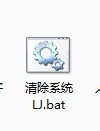
2、可是清除垃圾。

3、根据提示,点击窗口,点击键盘任意键结束,完成清理。
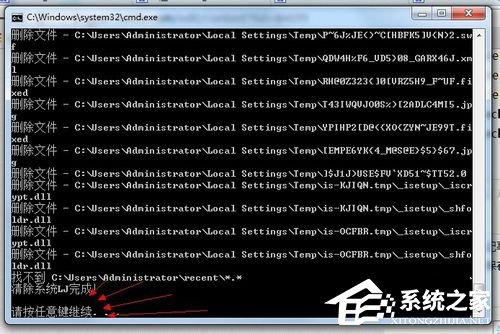
4、经过深度清理,恢复电脑的运行速度。
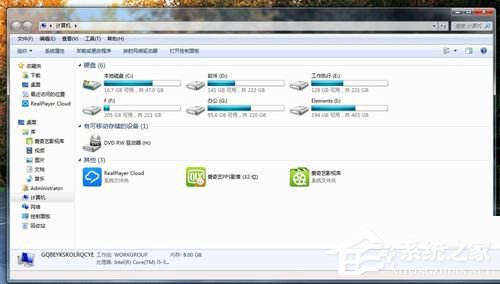
5、轻松方便快捷,做成bat后放置在桌面。
6、新建记事本-打开放入代码-保存关闭-重命名记事本-完成-双击运行。
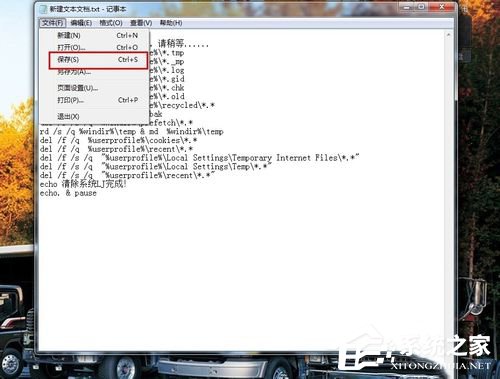

上述也就是一键清除垃圾bat的方法的全部内容了。如你还不知道如何使用一键清理垃圾的,可以看看上述的方法啊!按照步骤去操作就知道怎么使用一键清理垃圾了。